Tempestade de cor
Vamos direto ao ponto: hoje vamos aprender o caminho necessário para se criar uma tempestade de cores e linhas abstratas em forma de fractal.
[ Hits: 19.759 ]
Por: Guilherme RazGriz em 03/08/2007 | Blog: http://razgrizbox.tumblr.com
Como assim?
IPC: Caso você não possua experiência ao menos razoável com o Gimp, favor consultar os artigos sugeridos abaixo, afim de obter um bom aproveitamento do conteúdo deste artigo:
- Edição pesada de imagens com o Gimp (parte 1)
- Edição pesada de imagens com o Gimp (parte 2)
- Edição pesada de imagens com o Gimp (parte 3)
- O Organo Abstrato e o GIMP
- Tratamento de imagens em pessoas usando construtivismo reaplicado
- Pequenas coleções
- Gimp e o abstrato perspectivo
- Um pouco de luz, cor e o Gimp
- Fractal ou abstratal?
- Um pouco de pintura digital
Agora que você já criou a nova imagem, vamos tratar dos caminhos que podemos seguir para executar esse procedimento tão complexo e ao mesmo tempo tão simples. Vamos começar com um fractal instantâneo (também conhecido como "fracmiojo" pelos meus alunos presenciais).
O caminho abaixo levará você até o explorador de fractais, que nada mais é do que a chave do segredinho contado acima:

E... você achou mesmo que eu falei que era pra criar uma imagem vazia? Não! Eu disse para criar uma imagem, agora se ela vai estar vazia já não é problema meu. =] .
Abra o filtro e vamos começar a nossa brincadeira.
Quando se abre o filtro pela primeira vez, somos apresentados a esta interface que podemos ver abaixo:
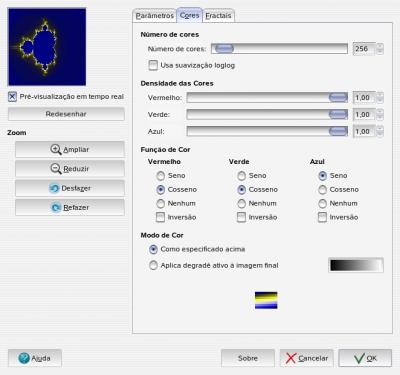
Vamos falar um pouco sobre ela: acima você pode notar que existem 3 abas (isso mesmo abas, como em outros filtros do próprio Gimp, navegadores e etc), são elas:
Parâmetros:
Esta é a aba que aparece a nossa esquerda, é nela que editamos as posições e frequências de tons dentro do nosso fractal, mas nada disso tem haver com as cores, apenas com os tons e posicionamento.
Cores:
A aba do centro e também a primeira que nós vemos quando o filtro é aberto, é aqui que podemos fazer todos os ajustes de coloração que nós desejamos, vamos falar mais sobre ela adiante.
Fractais:
Aba da direita, sua função é apresentar uma lista atualizável (sim, você pode importar modelos de fractal feitos por você ou outras pessoas) na qual você pode optar por modelos de fractais pré-prontos para modificar ou usar sem rodeios trocando as cores ou não. =]
Agora vamos falar um pouquinho sobre a interface de cada aba do filtro de uma forma mais abrangente:
Fractais
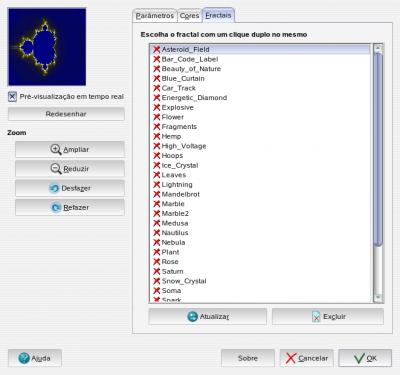
Como foi dito anteriormente, a função desta interface é bem simples, para escolher o fractal desejado, basta clicar sobre ele na lista e depois em "OK". Para adicionar um novo fractal basta clicar em atualizar e para excluir a resposta esta na própria interface.
Uma vez escolhido o seu fractal base, vamos para a próxima interface:
Cores
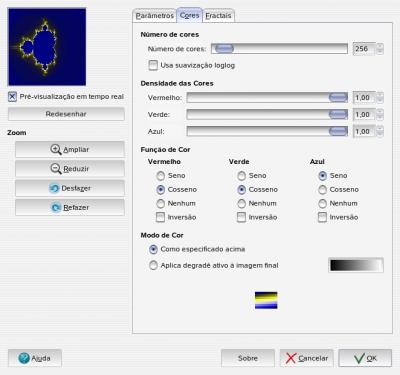
Como já foi dito anteriormente diversas vezes, esta é a interface a qual somos apresentados primeiro quando o filtro é inicializado, vamos agora falar um pouco sobre ela:
A barra de controle de número de cores (simplesmente denominada na interface pelo nome: "número de cores") determina a quantidade de cores e tons derivados que serão agregados a imagem, pessoalmente eu considero o seu ajuste um pouco delicado e em muitos casos até mesmo desnecessário para a proposta deste documento, mas fica o registro assim mesmo.
Logo abaixo da barra nós temos o quadrinho "Usa suavização LogLog". Basicamente quando ativada, trabalha diretamente com o número de cores e tons da imagem que se altera na barra que mencionamos acima, o problema é que em demasia ela pode causar embaralhamento de cores fazendo um efeito de TV mal sintonizada, porém se feito com cuidado pode eliminar qualquer mexa de serrilhado ou criar novos tons reflexivos na imagem.
Densidade das cores
Bem, esta subferramenta é simples, quanto maior for o valor de uma cor maior serão seu raio de ação na imagem e vice e versa.Função de cor
Mui bien, esta subferramenta é responsável por definir o tipo de ângulo que as cores vão atacar na figura, dependendo do ângulo eventualmente uma cor pode ser subtraída pela outra. =]Modo de cor
A minha subferramenta favorita, você com ela tem duas opções: manter tudo do jeito que está (no caso o seu ajuste atual) ou simplesmente "esquecer tudo" quanto a isso e usar as cores de algum degradê que deseje utilizar! Para utilizar algum dos degradês que você mesmo fez ou algum dos já prontos, basta selecioná-lo na barrinha onde aparece o degradê cinza padrão, dentro da interface do filtro. =]E por fim:
Parâmetros
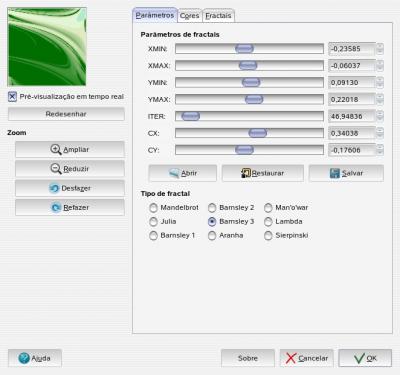
Parece ser a mais complicada, mas na realidade é bem simples, requer apenas uma dose de sensibilidade no começo, mas depois você verá que é muito simples passar a sua imaginação para estes vetores.
Neste caso, por experiência própria em sala de aula, constatei que não adianta eu falar sobre cada vetor, deixo a você a tarefa de experimentar e ver como cada um atua sobre a figura.
Tipos de fractal
A segunda parte desta interface trata do molde do mesmo. Basta dizer que alterando este parâmetro você voltará a um modelo pré-pronto de fractal, que no caso deve ser a última coisa que você deseja agora.Uma vez finito o teu ajuste completo em todas as abas, clique em ok e espere o processamento ser concluído.
Agora vejamos aqui: se você fez tudo isso em uma imagem em branco sem nada feito antes, esta parte do artigo não precisa ser lida.
Agora que você concluiu o seu fractal, copie o resultado e desfaça a operação, isso mesmo control + Z! Cole o resultado sobre a imagem em forma de nova camada e aplique o efeito de camada multiplicar* (NÃO se prenda a apenas este, invente vá enfrente e tente os outros =]).

Quando satisfeito clique em OK e depois brinque com as cores utilizando um filtro ou apenas jogo de brilho e luz!

Claro que acima tem uma pegadinha para os meus queridos alunos não presenciais (ou seja, que acompanham os artigos pelo VOL e ou baú), para inverter as cores e tons eu usei um determinado filtro específico com um ajuste secundário, pergunta: qual é o nome do filtro e o seu modo de atuação na imagem?
Muito bem, vamos para a próxima página.
2. A tal águinha
Tratamento de imagens em pessoas usando construtivismo reaplicado
Blender para todos! - Parte III
Mencoder - Convertentdo vídeos de webcam para divx
Personalizando o tema do usplash nos Ubuntu-like
Usando o filtro Blur do Inkscape
Para iniciantes: Deu tela preta? Não se desespere!
Nossa cara!
Voçê está de parabéns!
Quando eu tiver o meu linux eu irei fazer igual!
NOTA 10!
Patrocínio
Destaques
Artigos
tux-gpt - Assistente de IA para o Terminal
Instalação e configuração do Chrony
Programa IRPF - Guia de Instalação e Resolução de alguns Problemas
Dicas
O Que Fazer Após Instalar Ubuntu 25.04
O Que Fazer Após Instalar Fedora 42
Debian 12 -- Errata - Correções de segurança
Instalando o Pi-Hole versão v5.18.4 depois do lançamento da versão v6.0
Tópicos
Liberação de alguns links no squid (23)
NAT LoopBack - Hairpin NAT (1)
Alguém poderia me ajudar a escolher peças pra montar um desktop? (14)
Top 10 do mês
-

Xerxes
1° lugar - 77.271 pts -

Fábio Berbert de Paula
2° lugar - 57.603 pts -

Buckminster
3° lugar - 24.764 pts -

Mauricio Ferrari
4° lugar - 18.138 pts -

Alberto Federman Neto.
5° lugar - 17.265 pts -

edps
6° lugar - 15.221 pts -

Daniel Lara Souza
7° lugar - 15.145 pts -

Alessandro de Oliveira Faria (A.K.A. CABELO)
8° lugar - 14.946 pts -

Diego Mendes Rodrigues
9° lugar - 14.458 pts -

Andre (pinduvoz)
10° lugar - 12.601 pts




